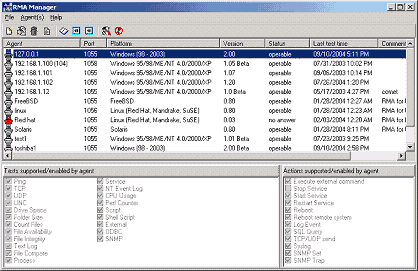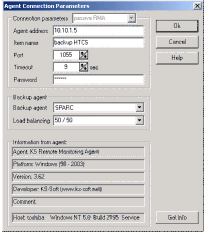|

|
RMA Manager es una aplicacion auxiliar para HostMonitor. Se incluye en el paquete Advanced Host Monitor.
La licencia Enterprise para Advanced Host Monitor ya incluye una licencia para RMA Manager.
Los titulares de licencias Starter o Professional pueden comprar una licencia adicional para RMA Manager por separado.
|
 Intro Intro
 Como hacerlo Como hacerlo
 Menu Menu
 Requisitos del sistema Requisitos del sistema
 Precio Precio
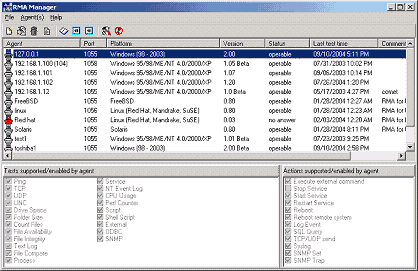 Para administrar una matriz de Remote Monitoring Agents (RMA), puede utilizar la utilidad RMA Manager.
Le permite cambiar la configuracion de cientos de agentes instalados en sistemas remotos al mismo tiempo y desde una ubicacion.
Tanto RMA Manager como HostMonitor usan la misma lista de agentes de monitoreo remoto. Al trabajar con esta lista, puede seleccionar grupos de
agentes y luego realizar las siguientes acciones en todo el grupo:
Para administrar una matriz de Remote Monitoring Agents (RMA), puede utilizar la utilidad RMA Manager.
Le permite cambiar la configuracion de cientos de agentes instalados en sistemas remotos al mismo tiempo y desde una ubicacion.
Tanto RMA Manager como HostMonitor usan la misma lista de agentes de monitoreo remoto. Al trabajar con esta lista, puede seleccionar grupos de
agentes y luego realizar las siguientes acciones en todo el grupo:
- obtener informacion sobre un agente: version, plataforma, lista de pruebas soportadas por el agente, lista de pruebas permitidas, etc.;
- cambiar la configuracion del agente: cambiar el puerto TCP, el tiempo de espera, la contrasena; habilitar/deshabilitar pruebas, cambiar diferentes parametros de gestion, etc;
- recargar agente (reiniciar aplicacion);
- forzar al agente a volver a leer la configuracion de su archivo ini;
- terminar agente
- actualice el codigo del agente de forma remota.
RMA Manager divide RMA pasivo y RMA activo entre 2 listas en la pantalla. Sin embargo, la informacion sobre todos los agentes se almacena en el mismo archivo (agents.lst).
Como hacer:
- Como agregar un nuevo agente a la lista
Para agregar un registro para un nuevo agente, debe elegir la lista adecuada: lista de agentes RMA pasivos o lista de agentes RMA activos.
Luego puede hacer clic en el boton "New agent" o presionar la tecla Insertar en la lista de agentes o seleccionar el elemento "New" del menu "Agent(s)".
Cuando aparezca el cuadro de dialogo "Agent Connection Parameters", configure los siguientes parametros para el agente:
Passive RMA
Passive RMA
es una pequena aplicacion que acepta solicitudes de HostMonitor, realiza pruebas (o acciones) y proporciona informacion sobre el resultado de la prueba a HostMonitor.
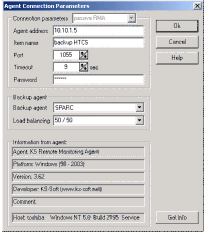
- Agent address:
proporcione el nombre de host o una direccion IP del sistema donde esta instalado RMA
- Item name:
nombre del agente (este nombre se mostrara en la lista de agentes y HostMonitor lo utilizara para la identificacion del agente).
De forma predeterminada, RMA Manager utiliza las direcciones de los agentes como nombres, pero puede especificar cualquier otro nombre que desee
- Port:
Puerto TCP que se utilizara para la comunicacion entre RMA Manager (o HostMonitor) y el agente.
Aqui debe especificar el mismo puerto que ya especifico cuando ese agente se instalo y configuro en un sistema remoto (de manera predeterminada, el agente usa el puerto 1055)
- Timeout:
tiempo de espera de comunicacion en segundos. Una cantidad maxima de tiempo que RMA Manager o HostMonitor esperaran una respuesta del agente.
Tenga en cuenta: este tiempo de espera debe ser lo suficientemente grande como para permitir que un agente realice una prueba antes de enviar una respuesta a HostMonitor.
Cuando, por ejemplo, esta iniciando una prueba externa y un programa externo necesita 15 segundos para realizar esta prueba, entonces el tiempo de espera debe establecerse en 15 segundos mas una cantidad de tiempo necesaria para el intercambio de datos entre HostMonitor y un agente.
- Password:
aqui debe proporcionar la misma contrasena que especifico cuando se instalo y configuro un agente en un sistema remoto.
Una vez que haya terminado de ingresar la informacion anterior, haga clic en el boton "Test/Get info" para verificar la configuracion de un
agente o haga clic en el boton "Ok" para verificar la configuracion y cerrar el cuadro de dialogo.
RMA Manager intentara establecer conexion con un agente y obtener informacion sobre el agente: plataforma, version, comentario, etc.
Ademas, RMA devuelve informacion sobre el sistema en el que se ejecuta: nombre de host, version de Windows, Service Pack, etc.
Si se establecio la conexion con un agente, RMA Manager actualiza toda la informacion del agente y establece el estado del agente en "operable".
Si RMA Manager no pudo obtener la informacion adecuada de un agente, establece su estado en "no answer" (si no se recibio respuesta del agente)
o "bad answer" (si se recibio algun codigo de error de un agente, p. contrasena).
Active RMA
Active RMA - Remote Monitoring Agent
eso no esta esperando la conexion TCP de HostMonitor como Passive RMA. Active RMA mismo establece una conexion con HostMonitor y RMA Manager.
Esto le permite instalar RMA dentro de una red privada protegida por firewall sin necesidad de abrir ningun puerto TCP (el RMA pasivo requiere 1 puerto TCP abierto).
Ademas, Active RMA le permite monitorear el sistema que no tiene una direccion IP fija, p. sistema que se esta conectando a la red mediante una conexion de acceso telefonico temporal.
Solo hay 2 parametros obligatorios
- Name
nombre unico del agente. No debe asignar el mismo nombre a varios agentes. Si lo hace, HostMonitor
aceptara la conexion del primer agente iniciado y rechazara la conexion de otros agentes con el mismo nombre
- Password
contrasena de longitud minima de seis caracteres. No se permite el uso de una contrasena vacia.
La contrasena se requiere para cada sesion de comunicacion entre RMA y HostMonitor o RMA y RMA Manager.
Todo el trafico entre RMA y HostMonitor o RMA y RMA Manager esta encriptado y la contrasena nunca se transmite a traves de la red sin encriptar.
Nota: debe usar exactamente el mismo nombre y contrasena que uso cuando configuro Active RMA en un sistema remoto usando la utilidad rma_cfg.
Nota #1 (RMA Manager):
El administrador no puede conectarse a Active RMA debido a la naturaleza del agente. Si la opcion "Accept Active RMA on TCP port #5057"
esta habilitada, RMA Manager espera la conexion entrante del agente.
Esta opcion se encuentra al lado de la lista RMA activa; puede cambiar facilmente el puerto TCP utilizado por el administrador, pero debe recordar que RMA tambien debe reconfigurarse.
Nota #2 (Active RMA):
Si la opcion "Allow remote management" esta habilitada, RMA intenta conectarse a RMA Manager cada 30 segundos.
Si aun no se ha creado el registro de RMA Manager apropiado para el agente, RMA Manager rechazara dichas conexiones; una vez establecida la conexion, se mantendra hasta que la cierre por la fuerza.
Si la opcion"Allow remote management" esta deshabilitada, RMA no funcionara con RMA Manager.
Ver tambien: comentarios adicionales
Si se establecio una conexion con un RMA activo, RMA Manager actualiza la informacion del agente y establece el estado del agente en "connected".
Si RMA Manager no pudo obtener ninguna informacion de un agente, establece su estado en "no answer".
Si se recibio una solicitud de conexion TCP pero ocurrio algun error (por ejemplo, contrasena incorrecta), RMA Manager establece el estado de "bad answer".
Si la sesion de comunicacion se establecio correctamente y luego se desconecto la RMA, el administrador establece el estado en "operable".
Backup agent
HostMonitor le permite configurar agentes primarios y de respaldo.
Con esta funcion, HostMonitor puede equilibrar la carga entre los agentes y usar el agente de respaldo cuando el principal no responde.
Si, RMA es un software muy estable; sin embargo, es posible que el sistema no responda debido a algun error de hardware o de red.
Cuando haya instalado el segundo agente, puede elegir una de las siguientes opciones de "Load balancing" (Equilibrio de carga):
- Backup only
En este caso, HostMonitor solicitara al agente principal que realice las pruebas y cambiara al agente de respaldo solo en caso de que el agente principal no responda.
- 50/50
Con esta opcion seleccionada, HostMonitor equilibrara las solicitudes de servicio entre los agentes.
Incluso si especifica un solo agente primario para todas sus pruebas, algunas pruebas seran realizadas por el agente primario y otras por RMA de respaldo.
Si el agente primario o de respaldo no responde, otro RMA (emparejado) realizara las pruebas.
- "Redundant check" mode
Esta opcion esta disponible solo para RMA pasivo.
Cuando se especifica el modo de "Redundant check" para el segundo agente (respaldo), HostMonitor tambien utiliza el agente seleccionado
como agente de "respaldo" (esto significa que HostMonitor envia una solicitud al RMA de respaldo cuando no puede establecer una conexion con el agente principal).
Ademas, HostMonitor envia una solicitud a la segunda RMA cada vez que la RMA principal devuelve un resultado de prueba "incorrecto" (por ejemplo, "no answer",
"Unknown host", "Bad"). Esto significa que la prueba se puede realizar desde 2 ubicaciones diferentes y se utilizara el estado "Bad" cuando fallan
las dos comprobaciones realizadas por ambos agentes.
Si, puede usar relaciones de prueba "master-dependent" para tales controles y para otros esquemas mucho mas complicados.
Sin embargo, la nueva opcion le permite simplificar la configuracion, solo necesita 1 elemento de prueba en lugar de 2 elementos.
La siguiente tabla ilustra como HostMonitor realiza la prueba usando 2 agentes en el modo "Redundant check":
| Principal RMA resultado | Respaldo RMA resultato | Test status |
| "Good" status | Not used | "Good" status |
| "Unknown" status | "Good" status | "Good" status |
| "Unknown" status | "Unknown" status | "Unknown" status |
| "Unknown" status | "Bad" status | "Bad" status |
| "Bad" status | "Bad" status | "Bad" status |
| "Bad" status | "Unknown" status | "Bad" status |
| "Bad" status | "Good" status | "Good" status |
| Nota 1: |
"Agente principal": el agente que se especifica para la ejecucion de la prueba.
Como puede especificar diferentes agentes para diferentes pruebas, el mismo agente puede ser "principal" y "respaldo", segun la situacion.
Por ejemplo, puede usar AgentA para realizar un conjunto de pruebas WMI y usar AgentB para realizar pruebas SNMP.
En caso de emergencia, el Agente B tambien puede ejecutar pruebas WMI (el AgenteB es un agente de respaldo para el AgenteA).
AgentA puede realizar pruebas SNMP en caso de que AgentB falle (AgentA es agente de respaldo para AgentB). |
| Nota 2: |
Las opciones en la pagina Misc en el cuadro de dialogo Options (aplicacion HostMonitor) permiten especificar el comportamiento de las pruebas cuando el agente principal no responde.
El parametro "If backup agent is specified and connection to primary RMA failed" le permite elegir una de las dos opciones:
- Establezca el estado "Unknown", registre el error y repita la prueba con el agente de copia de seguridad.
- Solicitar agente de respaldo sin informar error
|
- Como editar los parametros de conexion de red para un agente
Para cambiar los parametros de conexion de un agente, seleccionelo de la lista y presione Entrar (o elija el elemento "Edit connection parameters" en el menu "Agents").
Aparecera un cuadro de dialogo "Agent Connection Parameters", alli puede configurar los parametros de conexion (direccion del agente, puerto, tiempo de espera,
contrasena, etc.) como ya se describio en el resumen anterior ("Como anadir un nuevo agente a la lista").
- Como obtener informacion sobre los agentes
Cuando crea un nuevo registro de agente en la lista, RMA Manager intenta conectarse a un agente especifico y obtiene informacion de el.
Sin embargo, puede actualizar esta informacion en cualquier momento. Simplemente seleccione un conjunto de agentes (o seleccione solo un registro) y
elija el elemento "Refresh info" en el menu "Agent(s)" o presione CTRL + I.
RMA Manager luego intentara conectarse con cada agente seleccionado y obtendra la siguiente informacion:
- Agent: un nombre interno de un agente;
- Plataform: plataforma de sistema operativo para la que esta disenado este agente;
- Version: el numero de version del agente;
- Developer: la empresa que creo el software RMA;
- Comment: el contenido de un campo de comentario que usted o el administrador del sistema proporcionaron cuando se instalo y configuro un agente remoto.
- Host: informacion sobre el sistema en el que se ejecuta el agente: nombre de host, version de Windows, Service Pack, etc.
Si se establecio una conexion con el agente, RMA Manager actualiza toda la informacion y establece el estado de un agente en "operable".
Si RMA Manager no pudo obtener informacion de un agente, establece el estado en "no answer" (si no se recibio respuesta de un agente) o "bad answer" (si se recibio algun codigo de error de un agente, p. contrasena).
Active RMA:
- El estado "Conected" se usa solo para RMA activo. Indica que el agente esta conectado a RMA Manager.
- Ver tambien: Nota #1 y Nota #2.
- Como recargar/terminar agente(s)
Puede recargar o finalizar un agente en un sistema remoto. Es obvio que para poder realizar cualquiera de estas operaciones, un agente debe estar ejecutandose y debe estar habilitada la opcion "Enable remote management from address".
Una direccion IP especificada en "Enable remote management from address" de ese agente debe coincidir con la direccion del sistema en el que esta trabajando actualmente con RMA Manager.
Para recargar/terminar agente(s), seleccione un grupo de agentes (o solo un agente) en la lista y haga clic en el boton "Reload agent"/"Terminate agent" en la barra de herramientas (o use un elemento similar del menu "Agents" ).
- Como actualizar los agentes
Primero: para actualizar un agente, debe tener al menos una version mas reciente del software de los agentes.
Segundo: un agente de una version anterior ya deberia estar ejecutandose en el sistema remoto.
Tercero (a): si desea actualizar el agente pasivo, el parametro "Enable remote updates from address" de la configuracion del agente
debe estar habilitado y una direccion IP especificada por esta opcion debe apuntar a la maquina en la que esta trabajando actualmente
con RMA Manager. Por supuesto, todas las operaciones con agentes estan encriptadas y protegidas con contrasena; sin embargo, esta opcion
brinda seguridad adicional (una seguridad adicional nunca esta de mas)
Tercero (b): si desea actualizar Active RMA, el parametro "Allow remote management" de la configuracion del agente debe estar habilitado y
el agente debe estar conectado al administrador (este proceso puede llevar algun tiempo, consulte Nota #2).
Por lo tanto, para actualizar los agentes, seleccione los registros de agentes en la lista y haga clic en el boton "Upgrade agent" en la barra de herramientas (o use un elemento similar del menu "Agents").
El cuadro de dialogo le pedira que seleccione el archivo con la version mas reciente del codigo de software de los agentes.
Despues de esto, RMA Manager enviara este archivo a todos los agentes seleccionados.
Luego, los agentes escribiran ese archivo en los discos duros de sus sistemas remotos y se reiniciaran.
Despues de completar esta operacion, se ejecutara un agente con un nuevo codigo en cada uno de los sistemas remotos.
Nota: los agentes se compilaron en modulos ejecutables independientes: rma.exe (agente pasivo) y rma_active.exe (agente activo)
De manera similar, puede actualizar la utilidad de configuracion (rma_cfg.exe) en el conjunto de sistemas remotos*.
La unica diferencia es usar el elemento de menu "Upgrade configuration utility" en lugar de "Upgrade agent" y seleccionar una nueva version de la utilidad
"rma_cfg" para la actualizacion.
- Como cambiar la configuracion de los agentes (Passive RMA)
 Puede cambiar la configuracion de muchos agentes a la vez. Obviamente esos agentes deberian estar corriendo.
La configuracion de un agente "Enable remote management from an address" debe estar habilitada y una direccion IP especificada alli debe
apuntar a la maquina en la que esta trabajando actualmente con RMA Manager.
Esta es una medida adicional que, junto con la proteccion con contrasena y el cifrado de todas las comunicaciones entre RMA Manager y un agente,
brinda seguridad adicional.
Puede cambiar la configuracion de muchos agentes a la vez. Obviamente esos agentes deberian estar corriendo.
La configuracion de un agente "Enable remote management from an address" debe estar habilitada y una direccion IP especificada alli debe
apuntar a la maquina en la que esta trabajando actualmente con RMA Manager.
Esta es una medida adicional que, junto con la proteccion con contrasena y el cifrado de todas las comunicaciones entre RMA Manager y un agente,
brinda seguridad adicional.
Para ver/modificar la configuracion de los agentes, seleccione un grupo de agentes en la lista y haga clic en el boton "Agent configuration"
en la barra de herramientas (o use un elemento similar del menu "Agents"). RMA Manager solicitara el primer agente del grupo y, despues de
obtener sus ajustes de configuracion, los mostrara en la ventana de dialogo.
Estan disponibles los siguientes ajustes individuales y grupos de ajustes:
Comment:
aqui puede especificar un comentario (en realidad, puede escribir cualquier texto aqui, podria ser un nombre simple reconocible o un identificador para este agente).
Esto ayuda a identificar a los agentes mas facilmente.
Parametros de conexion
- Port
especifica el numero de puerto TCP que RMA utiliza para escuchar las conexiones entrantes. La configuracion predeterminada es #1055.
- Timeout
la cantidad maxima de tiempo (en segundos) que el agente seguira esperando el paquete de solicitud completo de HostMonitor (despues de establecer la conexion TCP inicial) antes de interrumpir la conexion.
- Password
No se permite el uso de una contrasena vacia. La contrasena se requiere para cada sesion de comunicacion entre RMA y HostMonitor o RMA y RMA Manager.
Todo el trafico entre RMA y HostMonitor o RMA y RMA Manager esta encriptado y la contrasena nunca se transmite a traves de la red sin encriptar.
Security settings
- Accept connections from any IP address
habilitar esta opcion permitira que RMA acepte comandos de control desde cualquier direccion IP (siempre que la conexion entrante proporcione la contrasena correcta)
- Accept connections from the following addresses
especifica la lista de direcciones IP. Despues de habilitar esta opcion, RMA aceptara conexiones remotas solo desde las direcciones en esta lista (se requiere contrasena como siempre).
Por lo general, debe agregar solo una direccion a esta lista, a saber, la del sistema donde se ejecuta HostMonitor.
Para agregar una direccion a la lista, presione la tecla Insertar, para eliminar una direccion de la lista, presione Ctrl+Del,
para editar un elemento, presione Entrar o haga doble clic en el.
- Enable remote management from address
esta opcion establece la direccion IP desde la cual se permite controlar y administrar RMA.
Usando RMA Manager instalado en el sistema con esa direccion IP, podra cambiar la configuracion del agente de forma remota, tambien podra reiniciar y finalizar un agente.
Nota: En lugar de una sola direccion IP, puede especificar una lista y/o un rango de direcciones IP.
Las direcciones IP en la lista deben estar separadas por comas. Dash se utiliza para definir un rango de direcciones.
Ejemplo: "127.0.0.1, 192.168.13.10 - 192.168.13.99, 165.14.22.1".
- Enable remote updates from address
esta opcion permite actualizaciones remotas del codigo RMA (por ejemplo, cuando hay una nueva version disponible) desde la direccion IP proporcionada.
Puede proporcionar una sola direccion IP o puede especificar una lista y/o un rango de direcciones IP.
Las direcciones IP en la lista deben estar separadas por comas. Dash se utiliza para definir un rango de direcciones.
Ejemplo: "127.0.0.1, 192.168.13.10 - 192.168.13.99, 165.14.22.1".
- Enable the following tests
especifica la lista de metodos de prueba permitidos para ejecucion por este RMA. Para habilitar una prueba,
marque la casilla de verificacion correspondiente, para deshabilitar una prueba, desmarque la casilla junto a ella.
- Enable the following actions
especifica la lista de acciones permitidas para la ejecucion por parte del agente. Para habilitar una accion,
marque la casilla de verificacion correspondiente, para deshabilitar una accion, desmarque la casilla junto a ella.
Logging
- Successful audit log to
aqui puede especificar un archivo de registro donde el agente almacenara informacion sobre las conexiones aceptadas con exito.
Este registro no tiene utilidad cuando todo funciona bien (entonces solo ocupa espacio en el disco duro), pero puede resultarle
util cuando se debe solucionar un problema de red sofisticado. Si especifica solo el nombre del archivo (sin una ruta completa),
un agente almacenara un registro en el mismo directorio desde donde se inicio.
- Failure audit log to
puede especificar otro archivo de registro donde un agente almacenara informacion sobre las solicitudes rechazadas. Por ejemplo:
conexiones desde direcciones IP que no estan permitidas o conexiones con contrasena no valida, etc. El archivo de registro es un
archivo de texto simple que contiene la fecha del evento, la direccion IP remota desde la que se ha producido un intento de conexion
e informacion sobre el error. Si especifica solo el nombre del archivo (sin la ruta), un agente lo almacenara en el directorio desde donde se inicio.
Despues de realizar cambios en la configuracion anterior, puede refinar la lista de agentes que aceptaran esta configuracion (una lista
"Apply to"). Por defecto esta lista contiene todos aquellos agentes que fueron seleccionados antes de haber pulsado el boton
"Agent configuration". Puede eliminar o agregar nuevos agentes de/a la lista.
Despues de hacer clic en el boton "Apply", la nueva configuracion se enviara a los agentes.
Puede hacer clic en el boton "Cancel" si ha cambiado de opinion.
- Como cambiar la configuracion de los agentes (Active RMA)
 Puede cambiar la configuracion de muchos agentes a la vez. Obviamente, esos agentes deberian estar funcionando; El parametro
"Allow remote management" de la configuracion del agente debe estar habilitado y el agente debe estar conectado al RMA Manager
(este proceso puede llevar algun tiempo, consulte Nota 2).
Puede cambiar la configuracion de muchos agentes a la vez. Obviamente, esos agentes deberian estar funcionando; El parametro
"Allow remote management" de la configuracion del agente debe estar habilitado y el agente debe estar conectado al RMA Manager
(este proceso puede llevar algun tiempo, consulte Nota 2).
Para ver/modificar la configuracion de los agentes, seleccione un grupo de agentes en la lista y haga clic en el boton "Agent configuration"
en la barra de herramientas (o use un elemento similar del menu "Agents"). RMA Manager solicitara el primer agente del grupo y, despues de
obtener sus ajustes de configuracion, los mostrara en la ventana de dialogo.
Estan disponibles los siguientes ajustes individuales y grupos de ajustes:
Agent identification
- Name
Nombre unico que identifica a un agente. No debe asignar el mismo nombre a varios agentes. Si lo hace, HostMonitor aceptara la conexion del primer
agente iniciado y rechazara la conexion de otros agentes con el mismo nombre.
- Password
Contrasena de longitud minima de seis caracteres. No se permite el uso de una contrasena vacia. Varios agentes de RMA pueden usar la misma contrasena.
La contrasena se requiere para cada sesion de comunicacion entre RMA y HostMonitor o RMA y RMA Manager. Todo el trafico entre RMA y HostMonitor o RMA
y RMA Manager esta encriptado y la contrasena nunca se transmite a traves de la red sin encriptar.
- Comment
Aqui puede especificar un comentario (en realidad, puede escribir cualquier texto aqui, podria ser un nombre simple reconocible o un identificador para este agente).
Esto ayuda a identificar a los agentes mas facilmente. HostMonitor y RMA Manager mostraran el contenido de estos campos cuando trabajen con agentes remotos.
Nota: cuando configura el registro del agente usando HostMonitor o la GUI del administrador de RMA, debe usar exactamente el mismo nombre
y contrasena que uso cuando configuro Active RMA en un sistema remoto usando la utilidad rma_cfg
HostMonitor connection parameters
Estos parametros especifican donde se ejecuta HostMonitor y que puerto TCP debe usarse para la conexion
Allow remote management
Si habilita la administracion remota, debe especificar la direccion IP o el nombre de host del sistema donde se ejecuta RMA Manager.
RMA Manager y HostMonitor se pueden iniciar en el mismo sistema y recomendamos hacerlo. En este caso, debe usar diferentes puertos TCP para la conexion.
Configuracion predeterminada: HostMonitor escucha las conexiones entrantes de RMA en el puerto TCP 5056, mientras que RMA Manager utiliza el puerto 5057.
Nota 1: No es necesario tener RMA Manager ejecutandose todo el tiempo. Si RMA no puede conectarse a RMA Manager, intentara establecer comunicacion cada 30 segundos.
Nota 2: si inicia RMA Manager en el mismo sistema donde se ejecuta HostMonitor, HostMonitor le dice a todos los RMA conectados que establezcan una conexion con RMA Manager inmediatamente.
(si la opcion "Allow remote management" esta habilitada para el agente).
Enable the following tests
especifica la lista de metodos de prueba permitidos para ejecucion por este RMA. Para habilitar una prueba,
marque la casilla de verificacion correspondiente, para deshabilitar una prueba, desmarque la casilla junto a ella.
Enable the following actions
especifica la lista de acciones permitidas para la ejecucion por parte del agente. Para habilitar una accion,
marque la casilla de verificacion correspondiente, para deshabilitar una accion, desmarque la casilla junto a ella.
Logging
Successful audit log to
Aqui puede especificar un archivo de registro donde el agente almacenara informacion sobre las conexiones establecidas con exito.
Este registro no tiene utilidad cuando todo funciona bien (entonces solo ocupa espacio en el disco duro), pero puede resultarle util cuando
se debe solucionar un problema de red sofisticado. Si especifica solo el nombre del archivo (sin una ruta completa), un agente almacenara
un registro en el mismo directorio desde donde se inicio.
Failure audit log to
puede especificar otro archivo de registro donde un agente almacenara informacion sobre las solicitudes rechazadas. Por ejemplo:
conexiones desde direcciones IP que no estan permitidas o conexiones con contrasena no valida, etc. El archivo de registro es un
archivo de texto simple que contiene la fecha del evento, la direccion IP remota desde la que se ha producido un intento de conexion
e informacion sobre el error. Si especifica solo el nombre del archivo (sin la ruta), un agente lo almacenara en el directorio desde donde se inicio.
Ademas, el system log de HostMonitor deberia ser util cuando tenga algunos problemas de conexion.
Despues de realizar cambios en la configuracion anterior, puede refinar la lista de agentes que aceptaran esta configuracion (una lista
"Apply to"). Por defecto esta lista contiene todos aquellos agentes que fueron seleccionados antes de haber pulsado el boton
"Agent configuration". Puede eliminar o agregar nuevos agentes de/a la lista.
Despues de hacer clic en el boton "Apply", la nueva configuracion se enviara a los agentes.
Puede hacer clic en el boton "Cancel" si ha cambiado de opinion.
Menu principal:
| File |
| Export | - | Exporta la lista de agentes a CSV archivo (valores separados por comas) |
| Import | - | Importa la lista de agentes desde CSV archivo |
| Exit | - | Cierra RMA Manager |
| |
| Agent(s) |
| New | - | Muestra el cuadro de dialogo "Agent Connection Parameters" y le permite agregar un nuevo registro para un (nuevo) agente en la lista |
| Edit connection params | - | Le permite cambiar los parametros de conexion de red de los agentes |
| Remove agent | - | Elimina el registro del agente de la lista (no hace nada con un agente en si) |
| Refresh info | - | Establece la conexion con los agentes y recupera la informacion de los agentes (version, estado, etc.) |
|
| Agent configuration | - | Le permite modificar la configuracion de los agentes |
| Reload settings | - | Obliga a los agentes seleccionados a volver a leer su configuracion desde el archivo INI |
| Reload agent | - | Recarga los agentes seleccionados (detiene el proceso y comienza uno nuevo) |
|
| Upgrade agent | - | Actualiza el codigo (usando el modulo ejecutable especificado) para los agentes seleccionados |
| Terminate agent | - | Termina la ejecucion de los agentes seleccionados |
|
| Select all | - | Selecciona todos los agentes |
| |
| Help |
| Help | - | Iniciar sistema de ayuda |
| Home page | - | Inicia el navegador web predeterminado, abre la pagina de inicio del RMA Manager en www.ks-soft.net |
| WWW Forum | - | Inicia el navegador web predeterminado, abre el foro web en www.ks-soft.net |
| Sopport | - | Le permite enviar un correo electronico a nuestro personal de soporte tecnico |
|
| About | - | Acerca del Administrador de RMA |
| License | - | Informacion de licencia, registro |
Comentarios adicionales:
Nota: Le recomendamos que inicie RMA Manager en el mismo sistema donde se ejecuta HostMonitor. En este caso RMA Manafer envia un mensaje a
HostMonitor que, a su vez, le indica a todos los RMA activos conectados que establezcan una conexion con RMA Manager (si la opcion
"Allow remote management" esta habilitada para el agente). De lo contrario, Active RMA se conectara a RMA Manager en un plazo de 30 segundos.
Ademas, si inicia RMA Manager en un sistema donde el paquete Advanced Host Monitor no esta instalado, debera sincronizar los archivos agent.lst
manualmente (copie el archivo modificado en la carpeta donde esta instalado HostMonitor).
Exportar/Importar:
La lista de agentes se puede exportar a un archivo CSV (menu "File" -> "Export..."). Puede modificar el archivo (por ejemplo, cambiar el puerto
para todos los agentes o agregar mas registros) y luego importar nuevos datos en RMA Manager (menu "File" -> "Import...").
Importar la lista de RMA pasiva desde un archivo CSV (valores separados por comas).
El archivo debe comenzar con la linea de encabezado "Address,Name,Port,Timeout,Password,BackupAgent,BalanceMode";
las siguientes lineas contienen informacion sobre los agentes (1 agente por linea).
Por ejemplo,
Address,Name,Port,Timeout,Password,BackupAgent,BalanceMode
292.168.1.101,"RMA in UK office",1055,12000,"pppp"
292.168.1.101,"RMA in UK backup",1055,12000,"pppp","RMA in UK office"50/50
252.188.1.102,"RMA in USA office",1055,12000,"www"
Import Active RMA list from CSV (comma-separated value) file.
El archivo debe comenzar con la linea de encabezado "Name,Password,Timeout,KeepConnection,BackupAgent,BalanceMode"; las siguientes
lineas contienen informacion sobre los agentes (1 agente por linea). Nota: los parametros Timeout y KeepConnection no se utilizan en la version actual;
sin embargo, le recomendamos que establezca estos campos en "10000" y "yes" en consecuencia.
Por ejemplo,
Name,Password,Timeout,KeepConnection,BackupAgent,BalanceMode
"active1-mainftp","pswdpswd",10000,yes,"active2-backup",Backup
"active2-backup","pswdpswd",10000,yes
Requisitos minimos del sistema
- Windows XP SP2, Windows 7, 8, 10, 11
- Servidor de Windows 2003 SP2, Servidor 2008 SP2/R2, Servidor de Windows 2012, 2016, 2019, 2022
- Internet Explorer 6 o superior (la aplicacion puede funcionar sin IE pero el sistema de ayuda no estara disponible)
- Conexion TCP/IP (LAN o Dial-up)
- 2 MB de espacio libre en disco
- Resolucion minima de pantalla: 800 x 600
Recomendado:
- Windows Server 2008 SP2 o posterior
- Internet Explorer 10+
- Resolucion de pantalla: 1024 x 768 o superior
?Cuanto cuesta?
Cuando compre una edicion ENTERPRISE de Advanced Host Monitor, obtendra la licencia para RMA Manager sin costo. De lo contrario, la licencia cuesta $ 90 USD.
Puede solicitar RMA Manager con tarjeta de credito, tarjetas de debito Switch y Solo, cheque/giro postal o transferencia bancaria.
Details..
|